Czy potrzebujesz wtyczki, aby osadzić Mapy Google w WordPress?
Opublikowany: 2021-12-09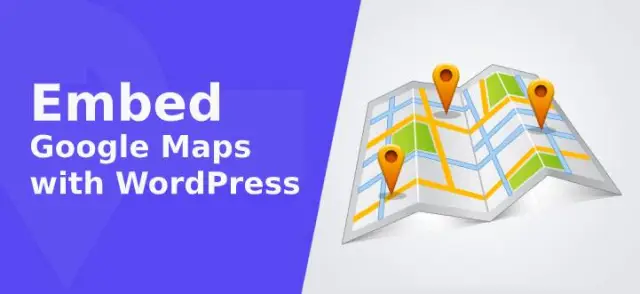
Jeśli nie możesz się doczekać osadzania map Google w swojej witrynie WordPress, jesteś we właściwym miejscu.
Jak wiadomo z WordPress, witryny opracowane przy użyciu tego oprogramowania zapewniają mnóstwo możliwości osadzenia Map Google . Podobnie, ponieważ elastyczność jest główną cechą WordPressa, możesz po prostu dodawać mapy za pomocą wtyczek lub ręcznie.
Dodanie Map Google do swojej witryny może być bardzo pomocne dla użytkowników i zapewnić lepsze możliwości biznesowe. Potencjalny klient prawdopodobnie zlokalizuje Twoją firmę; dostarczać im mnóstwo informacji i łatwo komunikować się z Tobą.
Tak istotne czynniki sprawiają, że dodanie Google Maps do Twojej witryny jest koniecznością. Jednak niektóre rzeczy mogą Cię niepokoić. Oznacza to, że uda Ci się wstawić Mapy Google do swojej witryny WordPress, jeśli tylko znasz właściwy sposób.
Korzystanie z wtyczek to najłatwiejszy i najszybszy sposób na umieszczenie map. Jeśli jesteś profesjonalistą w technicznym know-how, nic nie powstrzyma Cię przed wypróbowaniem metody ręcznej. Więc spójrz na szczegółowe kroki, aby osadzić Mapy Google w WordPress.
Kilka godnych uwagi wtyczek do osadzania Google Maps w witrynach WordPress
Zdecydowanie wiele wtyczek umożliwia osadzanie Map Google za pomocą popularnych wtyczek. Większość darmowych wersji tych wtyczek zapewnia przydatne funkcje. Podczas gdy wersje pro są również wyposażone w atrakcyjne funkcje, możesz wybierać spośród niektórych z nich, takich jak:
MapSVG 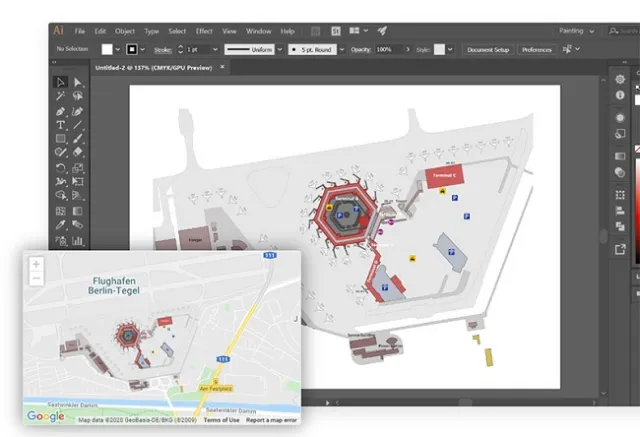
MapSVG to wtyczka do map WordPress i menedżer treści. Dzięki niemu możesz tworzyć niestandardowe treści i wyświetlać je na wektorze, obrazie lub mapach Google.
Użyj go, aby rozszerzyć funkcjonalność Map Google o jego zaawansowane funkcje. Możesz także łączyć mapy wektorowe z Mapami Google i zmieniać domyślny wygląd Map Google, importując tysiące stylów map z SnazzyMaps do tej wtyczki map WordPress, aby tworzyć niesamowite mapy dla odwiedzających.
Skorzystaj z rozbudowanego repozytorium SnazzyMaps. Wybierz jeden z kilku tysięcy stylów map i ulepsz Mapy Google, aby wyglądały lepiej w Twojej witrynie.
Mapa Google WP 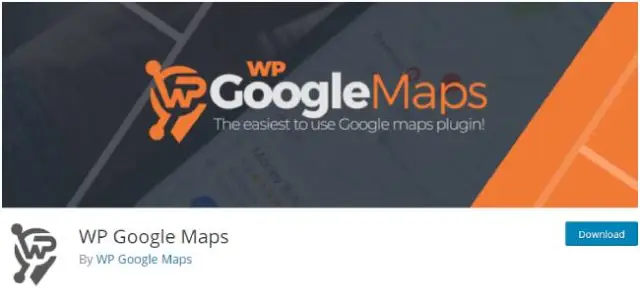
Darmowa wersja tej wtyczki pozwoli Ci ustawić ikony do oznaczania miejsc. Co więcej, wersja pro wyświetla niestandardowe posty za pomocą niestandardowych pól.
Widżet Mapy Google 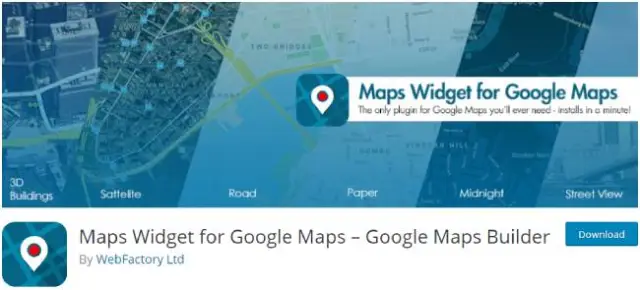
To minimalistyczne rozwiązanie służy do dodawania map do Twoich postów.
Wyżej wymienione wtyczki działają podobnie i znacznie dodają funkcje do osadzenia Google Maps. Musisz tylko zrozumieć sposoby tworzenia klucza API i obsługi interfejsu. Po ich zakodowaniu pobranie nowej wtyczki w dowolnym momencie nie będzie problemem.
Jak osadzić witryny WordPress z mapami Google z wtyczkami?
W przypadku, gdy chcesz stać się bardziej kreatywny i tworzyć mapy z unikalnymi funkcjami, najlepszym wyjściem może być poszukiwanie wtyczki. Biorąc pod uwagę możliwość tworzenia niestandardowych map, wtyczki Google Maps dodają pewne funkcje specyficzne dla WordPress.
Obejmują one wyszukiwarkę sklepów z możliwością filtrowania i użycie niestandardowych pól do wyświetlania wszelkiego rodzaju postów. Co więcej, wtyczki pozwalają na używanie skrótów, a nie IFRAMÓW, co w porównaniu z nimi czyni je bardziej przyjaznymi dla użytkownika.
Aby rozpocząć proces osadzania Google Maps, zainstaluj, a następnie aktywuj WP Google Maps. WP Google Maps pozwoli Ci stworzyć pojedynczą mapę Google z wieloma znacznikami zgodnie z Twoimi wymaganiami. Możesz skorzystać ze wszystkich dodanych udogodnień z jego płatnej wersji. Znaczniki są wysokiej jakości, z odpowiednimi opisami, linkami, mapami i obrazami, które je wspierają.
Kroki są następujące:
Krok 1: Budowanie klucza API dla Map Google
Dla każdej używanej wtyczki musisz przejść przez ten krok, aby utworzyć klucz API. Podobnie w tym przypadku Google umożliwia również utworzenie klucza API, aby uzyskać dostęp do Google Maps, aby nad nim pracować. 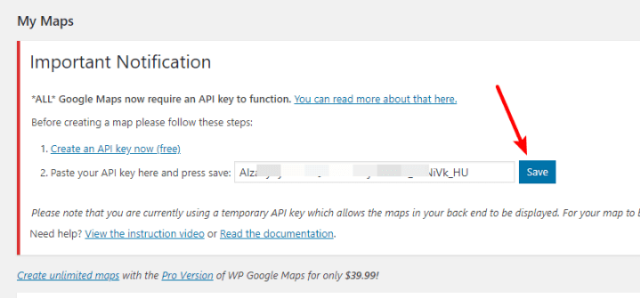
W kontekście osadzania Google Maps w witrynie WordPress, utworzenie klucza API i jego wprowadzenie pomoże połączyć Mapy Google z Twoją witryną. Wykonaj szczegółowy proces tworzenia klucza API.
Po zakończeniu tworzenia klucza API przejdź do następnego przystanku. Wprowadź go do pudełka i naciśnij przycisk zapisu.
Krok 2: Wprowadź zmiany w Mojej pierwszej mapie
Darmowa wersja tej wtyczki pozwoli Ci stworzyć pojedynczą niestandardową mapę. Aby dokonać zmian na swojej pierwszej mapie, musisz wybrać Edytuj, a następnie pod nią „Moja pierwsza mapa”. To przekieruje Cię do interfejsu edycji wtyczki. 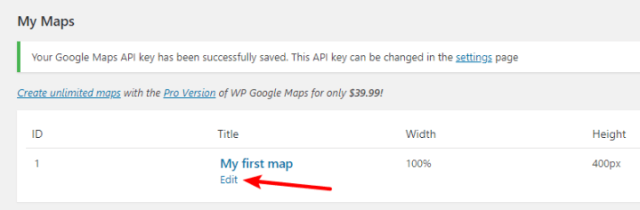

Krok 3: Konfiguracja ustawień podstawowych
Na górnym pasku interfejsu mapy pojawia się kilka różnych typów kart, które umożliwiają osadzenie Map Google. Te zakładki są wyposażone w różne funkcje, które musisz skonfigurować. Są to następujące: 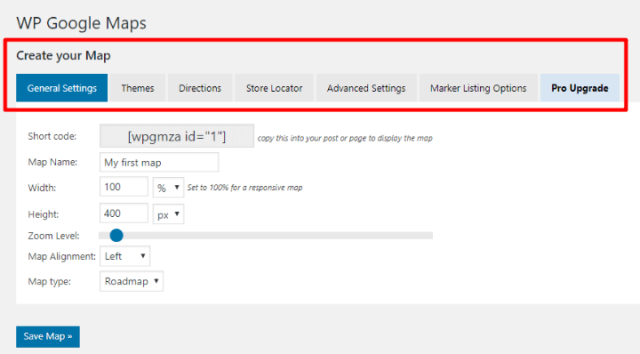 1. Ustawienia ogólne: Obejmuje to typ mapy, który może być mapą drogową lub mapą satelitarną wraz z wyrównaniem, szerokością i wysokością. Możesz także ustawić nazwy map, poziomy powiększenia i dostosować je do urządzeń mobilnych dzięki opcjom podglądu.
1. Ustawienia ogólne: Obejmuje to typ mapy, który może być mapą drogową lub mapą satelitarną wraz z wyrównaniem, szerokością i wysokością. Możesz także ustawić nazwy map, poziomy powiększenia i dostosować je do urządzeń mobilnych dzięki opcjom podglądu.
2. Kierunki: Ta wtyczka pozwala tylko na używanie kierunku mapy z wersji Pro.
3. Ustawienia zaawansowane: Obejmują one włączanie danych o ruchu drogowym wraz z funkcjami, które są dostępne tylko w wersji Pro.
4. Motywy: możesz wybierać spośród 9 motywów dla swoich map. Pomoże to zmienić ogólny wygląd map.
5. Lokalizator sklepów: Ta niesamowita funkcja pozwala użytkownikom zlokalizować wszystkie sklepy znajdujące się najbliżej nich. Lokalizator sklepów może być pomocny dla osób prowadzących firmy za pośrednictwem adresu fizycznego.
Skonfigurowanie tych ustawień jest ważne i umożliwia samodzielne tworzenie map.
Krok 4: Dołączanie elementów mapy
Oprócz podstawowych ustawień wstawiaj elementy mapy do swojej mapy za pomocą różnych zakładek. Dodaj znaczniki, korzystając z: 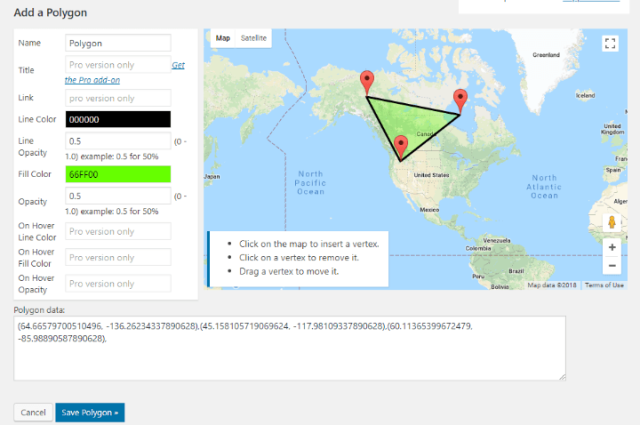
Znajdź lokalizację
1. Upuść znacznik w określonej lokalizacji, klikając prawym przyciskiem myszy dowolny obszar mapy.
2. Zapisz znacznik w takiej postaci, w jakiej pojawia się na jego mapie i dodawaj również inne.
3. W panelu Twój znacznik zobacz listy znaczników i edytuj swoje obecne znaczniki.
4. Z zakładek Polylines i Polygon uruchom interfejs, który pozwoli Ci zbudować skomplikowane zestawy kształtów. 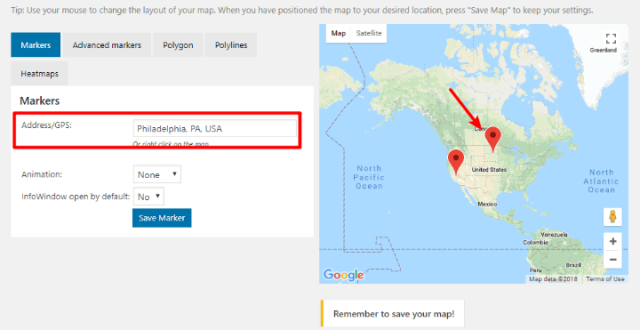
5. Gdy skończysz z mapą i kształtami budynków, kliknij Zapisz mapę.
Krok 5: Używanie shortcode do wstawiania embedów
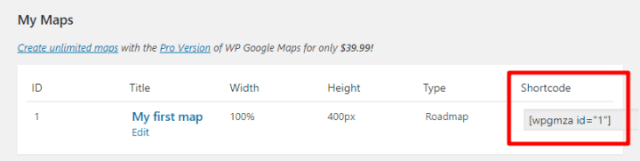
1. Po zapisaniu mapy kliknij Mapy na pasku bocznym pulpitu WordPress.
2. Skopiuj skróty mapy
3. Wklej krótki kod w miejscu, w którym ma się pojawić mapa.
Sposoby osadzenia Google Maps w witrynie WordPress bez wtyczek
Oto szybki sposób wstawiania Map Google do witryn WordPress. Kroki są następujące:
Krok 1: Utwórz mapę do wstawienia do witryny WordPress
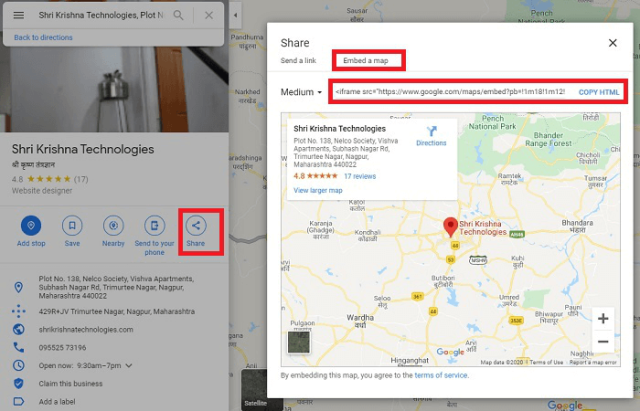
Aby dodać czytelną mapę podobną do tej, która pojawia się na stronie Google, musisz:
1. Otwórz mapę firmy z interfejsu Google Maps.
2. Uderz w opcję Udostępnij.
3. Kliknij na Osadź mapę.
4. Skopiuj kod osadzania, jak pokazano poniżej:
5. Utwórz zaawansowaną wersję swojej mapy z odpowiednimi kolorami, niestandardowymi notatkami i znacznikami lokalizacji.
6. Korzystaj z Google My Maps, ponieważ interfejs jest przyjazny dla użytkownika. Po zalogowaniu kliknij przycisk „Utwórz nową mapę”. 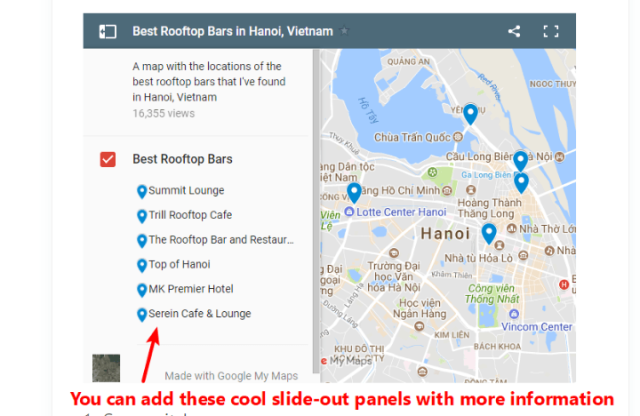
7. Zbuduj mapę i po zakończeniu kliknij Udostępnij.
8. Następnie przejdź do Prywatne, a następnie kliknij przycisk Zmień.
9. Następnie wybierz Publicznie w sieci i Zapisz.
10. Kliknij trzy kropki i wybierz „Umieść w mojej witrynie”.
11. Następnie skopiuj kod do osadzenia, który będzie potrzebny w następujących krokach.
Krok 2: Wstawianie kodu do umieszczenia na stronie WordPress
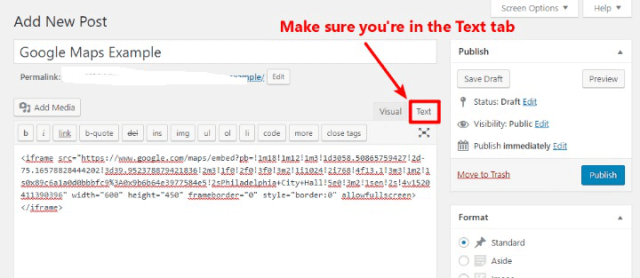
1. Edytuj post lub strony z map Google lub interfejsu Google My Maps.
2. Wybierz zakładkę oznaczoną jako Tekst z edytora WordPress i na koniec wklej kod do osadzenia.
3. Po opublikowaniu możesz obserwować wszystkie wbudowane Mapy Google na żywo w swojej witrynie.
Ta metoda jest odpowiednia w przypadku, gdy chcesz wstawić mapy oznaczające pojedynczą lokalizację lub po prostu ustawić kierunki właściwie dla użytkowników. Alternatywnie utwórz niestandardowe mapy za pomocą Google My Map, który oferuje dodatkowe funkcje.
Szybkie zawijanie
W ten sposób zawsze możesz szukać motywów i wtyczek WordPress. Niektóre motywy są przydatne z przydatnymi funkcjami, które umożliwiają osadzanie Map Google.
Wbudowana funkcjonalność dodawania map służy celowi ręcznego robienia tego lub za pomocą wtyczek. Niektóre interfejsy konstruktora WordPressa zawierają również dedykowane moduły map. Mając na uwadze wygodę, wybierz najlepszy sposób umieszczenia Map Google w swojej witrynie.
Wtyczki są łatwiejsze do zaimplementowania, ale w przypadku dodawania map tylko do określonej funkcjonalności, a nie do całej witryny, może być konieczne skorzystanie z metody ręcznej. Dotyczy to lokalizatorów sklepów, osadzonych w określonym poście.
